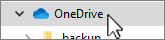-
Selecteer in BestandenverkennerOneDrive in het linkerdeelvenster.
-
Selecteer alle bestanden door op Ctrl + A te drukken of schakel het selectievakje links van de kolom Naam in.
-
Selecteer Start > Verplaatsen naar.
-
Selecteer locatie kiezen in de onderste lijst
-
Blader naar het externe station en selecteer Verplaatsen.
Uw bestanden naar een harde schijf verplaatsen
Van toepassing op
OneDrive (werk of school) OneDrive (thuis of persoonlijk) OneDrive voor Mac OneDrive voor Windows